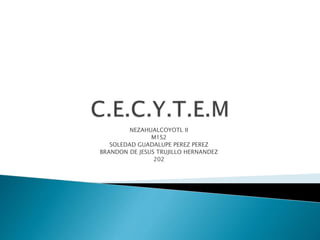
Everest
- 1. NEZAHUALCOYOTL II M1S2 SOLEDAD GUADALUPE PEREZ PEREZ BRANDON DE JESUS TRUJILLO HERNANDEZ 202
- 2. Everest Home Edition es una poderosa herramienta de diagnóstico que enumera todos los componentes de hardware del equipo separados en categorías. Solo funciona en Windows XP, así que si usas Vista o 7, descarga AIDA64. La cantidad de información que Everest Home Edition recopila es ingente. Para facilitar su asimilación, dispones de un apartado Resumen y un generador de informes exportables a HTML. Cada dato, además, se puede copiar por separado al portapapeles. La última versión de Everest Home Edition, la 2.20, no es compatible con Windows Vista y 7, puesto que se dejó de desarrollar en el año 2005. Sin embargo, Everest Home Edition cumple perfectamente su función en equipos recientes que tengan instalado XP. Eclipsado por la versión Ultimate primero, y por AIDA64 después, Everest Home Edition sigue siendo un buen programa de análisis del equipo, útil para usuarios de XP y versiones anteriores de Windows.
- 3. Quién no ha tenido un problema de falta de sonido, video, etc, después de formatear el disco duro y no haber hecho previamente una copia de respaldo de los drivers, o por borrar un archivo por equivocación. El objetivo del programa Everest es precisamente identificar el hardware de nuestro PC, lo que nos permitirá buscar los drivers de los dispositivos que nos hagan falta, por ejemplo: - La tarjeta de sonido - La tarjeta gráfica - La tarjeta de red - La placa base - etc. En Kioskea existen dos versiones una demo y la otra gratis, en este caso utilizaremos la versión gratuita. Tan solo seguimos estos pasos: Descargamos Everest y lo guardamos en una carpeta. por ejemplo Everest. El archivo descargado tiene por nombre everesthome220.exe. Le damos doble clic y continuamos con el proceso de instalación.
- 4. Una vez instalado el programa, lo abrimos y nos aparecerá esta ventana: Everest nos permite generar un informe con la descripción de los dispositivos del hardware del PC, el que luego lo podemos pegar en un mensaje en el foro de Drivers para solicitar ayuda. Para ello hacemos clic en Informe Aparecerá el asistente de informes, hacemos clic en Siguiente Marcamos Páginas relativas al Hardware y hacemos clic en Siguiente
- 5. Marcamos Formato de texto simple, hacemos clic en Finalizar y esperamos que se genere el informe. Una vez generado el informe lo copiamos al portapapeles y luego lo pegamos en nuestro mensaje en el foro de Drivers de Kioskea explicando nuestro problema. Para saber que Placa base tenemos, hacemos clic al signo (+) o doble clic encima, aparecerá nuevamente Placa base, la seleccionamos, nos presenta sus características en la parte derecha de la pantalla, observa el recuadro rojo, es el nombre de la placa base. Nos servirá de mucho este dato cuando alguna tarjeta sea integrada y necesitemos sus drivers. Luego podemos buscar el driver en Kioskea.
- 6. Para el Monitor, hacemos clic al signo (+) o doble clic encima, seleccionamos Video Windows o Video PCI/AGP, en este caso seleccionamos Video PCI/AGP, nos presenta el nombre de la tarjeta gráfica en la parte derecha (recuadro rojo). En la parte izquierda encontramos la opción Multimedia, hacemos clic al signo (+) o doble clic encima, seleccionamos Audio PCI/PnP , nos presenta el nombre de la tarjeta sonido en la parte derecha (recuadro rojo). En la parte izquierda encontramos la opción Red, hacemos clic al signo (+) o doble clic al nombre, seleccionamos Red de Windows, nos presenta el nombre de la tarjeta red y el nombre de la empresa en la parte derecha (recuadros rojo). Hasta aquí, estos fueron los pasos para averiguar la descripción de cada uno de los dispositivos de nuestro hardware. Podemos tener todas las descripciones en una misma pantalla con la opción Ordenador, hacemos clic al signo (+) o doble clic encima, seleccionamos Resumen y visualizarás todo en la parte derecha de la pantalla.
- 7. Quién no ha tenido un problema de falta de sonido, video, etc, después de formatear el disco duro y no haber hecho previamente una copia de respaldo de los drivers, o por borrar un archivo por equivocación. El objetivo del programa Everest es precisamente identificar el hardware de nuestro PC, lo que nos permitirá buscar los drivers de los dispositivos que nos hagan falta, por ejemplo: - La tarjeta de sonido - La tarjeta gráfica - La tarjeta de red - La placa base - etc. En Kioskea existen dos versiones una demo y la otra gratis, en este caso utilizaremos la versión gratuita. Tan solo seguimos estos pasos: Descargamos Everest y lo guardamos en una carpeta. por ejemplo Everest. El archivo descargado tiene por nombre everesthome220.exe. Le damos doble clic y continuamos con el proceso de instalación.
- 8. Para saber que Placa base tenemos, hacemos clic al signo (+) o doble clic encima, aparecerá nuevamente Placa base, la seleccionamos, nos presenta sus características en la parte derecha de la pantalla, observa el recuadro rojo, es el nombre de la placa base. Nos servirá de mucho este dato cuando alguna tarjeta sea integrada y necesitemos sus drivers. Luego podemos buscar el driver en Kioskea.
- 9. Everest Ultimate Edition es una impresionante herramienta que encontrará problemas de configuración en tu sistema, te mostrará cada detalle de todos tus componentes hardware e información acerca del software que tengas instalado. Desarrollado en una interfaz muy sencilla de usar, Everest Ultimate Edition se convertirá en tu aliado para conocer todos los datos sobre los elementos de tu ordenador y sus características. El programa incluye un area de diagnósticos y puede elaborar informes sobre tu sistema
